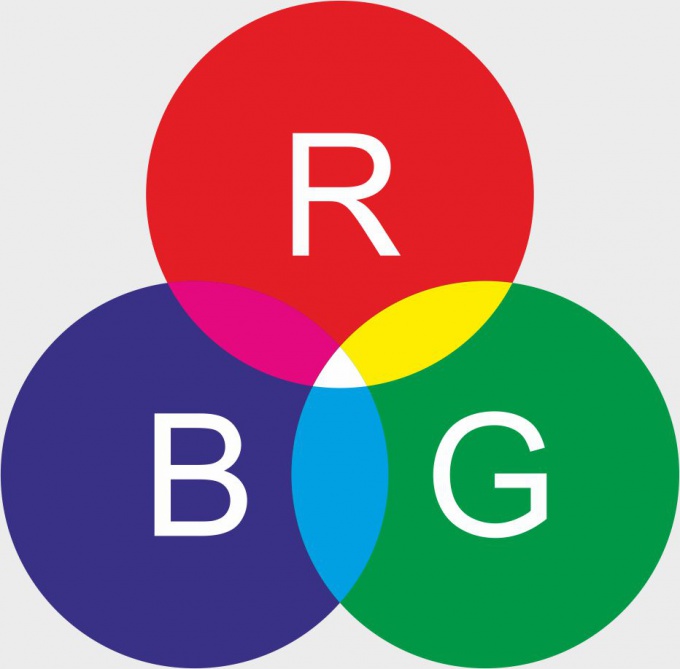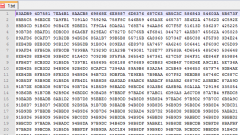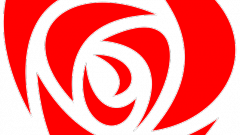Инструкция
1
Откройте программный пакет Adobe Photoshop любой имеющейся у вас версии и воспользуйтесь такими пунктами меню, как “File”-“Open”. В открывшемся окне выберите необходимое для преобразования изображение. Нажмите кнопку «Открыть», после чего изображение будет загружено для дальнейшей работы.
2
Перейдите в область самой верхней панели из блока инструментов справа от изображения (таковы настройки программы по умолчанию). Данная панель отвечает за отображение документа в миниатюре, а также несет дополнительную информацию, включающую в себя указание параметров текущей цветовой модели, а также гистограмму изображения. Перейдите на вкладку “Info” (чтобы получить проценты применяемых цветов, наведите курсор на область с изображением). Как видно на рисунке, данное изображение использует цветовую модель CMYK.
3
Перейдите в пункт меню “Image”-“Mode”. Данный пункт содержит список всех возможных режимов, с которыми может работать Photoshop. Галочкой в этом списке отмечен текущий цветовой режим. Все что вам требуется – выбрать требуемую цветовую модель из списка. Также можно указать глубину цвета (после списка цветовых режимов). Выберите режим “RGB Color”.
4
Обратите внимание на заголовок окна с изображением. После преобразования цвета, название текущей цветовой модели сменилось на "RGB".
5
Перейдите на открытую ранее панель инструментов с информацией о цвете (верхний блок справа от изображения). Вы также заметите, что теперь на вкладке “Info” при наведении курсора на изображение, отображается информация о каждом из трех цветов, используемых для формирования цвета точки изображения, на которой наведен ваш курсор.
Видео по теме
Полезный совет
Цветовые модели, отличные от RGB, как правило, несут гораздо больше информации о цвете, по сравнению с простым разложением цвета на красный, зеленый и синий каналы. Связано это с тем, что физическая природа цвета, применяемого на разных этапах работы с документами, различна. На экране монитора вы видите свет, излучаемый экраном, а на бумаге – свет, отражаемый поверхностью листа.